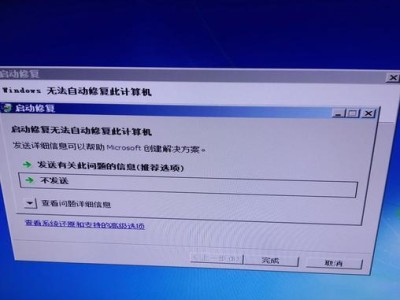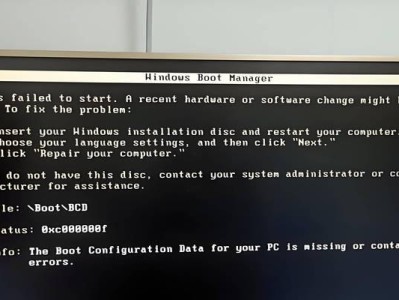随着电脑使用时间的增长,C盘中的垃圾文件和无用内存会逐渐积累,导致系统运行缓慢。定期清理电脑C盘的垃圾文件和内存显得尤为重要。本文将为您介绍一些简单有效的方法来清理电脑C盘垃圾文件和释放内存,提高系统运行效率。
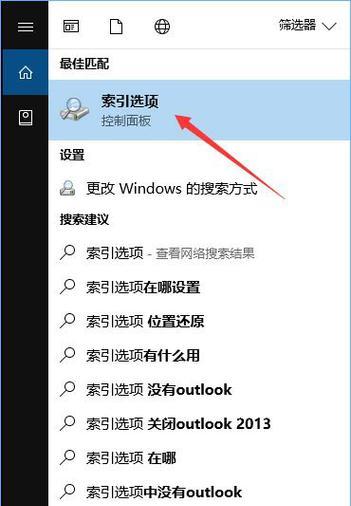
一、清理浏览器缓存
通过清理浏览器缓存可以释放C盘内存,提高浏览器的运行速度。在浏览器设置中找到“清除缓存”的选项,勾选后点击确认即可清除缓存。
二、删除临时文件夹
在Windows操作系统中,临时文件夹是储存临时数据的地方,定期清理临时文件夹可以释放大量的内存空间。在搜索框中输入“%temp%”,打开临时文件夹后,按Ctrl+A选中所有文件,右键删除即可。
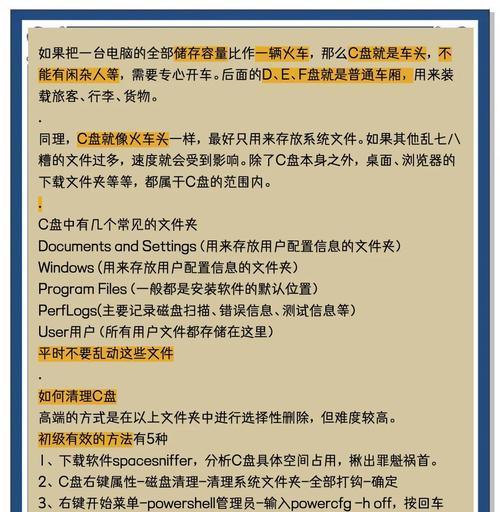
三、卸载不必要的软件
在控制面板的“程序与功能”中,找到并卸载不再使用的软件,这样可以清理掉这些软件占用的C盘内存空间。
四、清理回收站
在桌面上找到回收站图标,右键点击选择“清空回收站”,这样可以彻底删除回收站中的垃圾文件,释放C盘内存空间。
五、使用磁盘清理工具
Windows操作系统自带了磁盘清理工具,它能够帮助我们快速清理C盘中的垃圾文件和临时文件,释放内存空间。打开“我的电脑”,右键点击C盘,选择“属性”,在“常规”选项卡中找到“磁盘清理”并点击运行即可。
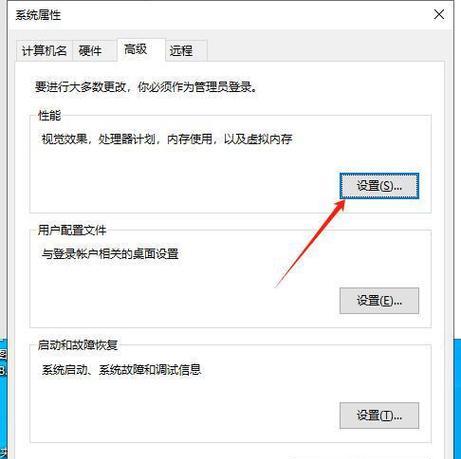
六、清理系统日志文件
系统日志文件会不断地记录电脑的操作信息,导致C盘内存占用越来越大。打开“事件查看器”,选择左侧栏的“Windows日志”下的“应用程序”和“安全性”等文件夹,点击右键选择“清除日志”。
七、优化启动项
在任务管理器的“启动”选项卡中,禁用一些不必要的启动项可以减少系统开机时的负担,加快系统运行速度。
八、清理无用的下载文件
在浏览器的默认下载目录中,删除不再需要的下载文件,可以释放C盘内存空间。
九、清理无用的桌面图标
过多的桌面图标会占用系统资源,影响电脑的运行速度。将桌面上无用的图标删除或整理到文件夹中可以减轻C盘的压力。
十、清理系统缓存
在运行窗口中输入“%temp%”,打开系统缓存文件夹,按Ctrl+A选中所有文件,右键删除即可清理系统缓存。
十一、清理系统垃圾文件
在运行窗口中输入“cleanmgr”,运行磁盘清理工具,勾选“系统文件”,点击“确定”清理系统垃圾文件。
十二、清理注册表
使用注册表清理工具,删除无效的注册表项和键值,可以提高系统运行效率。
十三、清理系统恢复点
定期清理系统恢复点可以释放大量的C盘内存空间。在系统恢复设置中选择“删除”旧的恢复点即可。
十四、关闭不必要的后台进程
在任务管理器的“进程”选项卡中,结束一些不必要的后台进程可以释放C盘内存空间。
十五、定期整理硬盘
使用系统自带的磁盘整理工具,对C盘进行整理,可以提高硬盘读取速度,提升系统运行效率。
通过采取上述方法,我们可以定期清理电脑C盘的垃圾文件和释放内存,提高系统运行效率,使电脑更加流畅。同时,我们也应该养成良好的使用习惯,避免频繁安装不必要的软件和过多下载文件,以减少C盘垃圾文件的产生。